2017 OPEL ASTRA K audio
[x] Cancel search: audioPage 6 of 177

6IevadsIevadsVispārēja informācija.....................6
Aizsardzība pret nozagšanu ..........7
Vadības elementu pārskats ...........8
Lietošana ..................................... 13Vispārēja informācija
Informācijas un izklaides sistēma
piedāvā jums jaunākajiem tehnikas
sasniegumiem atbilstošas
automobiļu informācijas un izklaides
iespējas.
Izmantojot FM, AM vai DAB radio
funkcijas, varat reģistrēt daudz staciju
dažādās izlases lapās.
Izlases lapās varat reģistrēt pat
mūzikas celiņus, telefona numurus,
galamērķu adreses vai skaņas
tembra iestatījumus.
CD atskaņotājs var atskaņot audio
kompaktdiskus un MP3/WMA
kompaktdiskus.
Informācijas un izklaides sistēmai var ar kabeli vai Bluetooth ®
savienojumu
pievienot ārējas datu krātuves ierīces
kā papildu audio avotus.
Navigācijas sistēma ar dinamisku
maršruta plānošanas iespēju jūs
uzticami aizvedīs līdz jūsu
galamērķim un vajadzības gadījumā
automātiski palīdzēs jums izvairīties
no satiksmes sastrēgumiem un citām
ar satiksmi saistītām problēmām.Turklāt informācijas un izklaides
sistēma ir aprīkota ar telefona portālu, kas nodrošina ērtu un drošu mobilā
telefona lietošanu automašīnā.
Pateicoties telefona projekcijas
funkcijai, var vadīt specifiskas
viedtālruņa lietojumprogrammas,
izmantojot informācijas un izklaides
sistēmu.
Izmantojot veikala
lietojumprogrammu, varat
informācijas un izklaides sistēmā
lejupielādēt papildu lietotnes.
Informācijas un izklaides sistēmu pēc izvēles var vadīt, izmantojot vadības
slēdžus uz stūres vai runas
atpazīšanas sistēmu.
Pārdomātais vadības elementu un
skārienjutīgā ekrāna dizains un
skaidri pārskatāmais displejs padara
sistēmas lietošanu ērtu un vienkāršu.
Piezīme
Šajā rokasgrāmatā ir aprakstītas visas opcijas un funkcijas, kas
pieejamas dažādām informācijas un
izklaides sistēmām. Daži apraksti,
tostarp displeja un izvēļņu funkciju
apraksti, var neattiekties uz jūsu
Page 10 of 177

10Ievads9Y
Radio: īsi nospiediet, lai
pārietu uz iepriekšējo
staciju; nospiediet un
turiet, lai meklētu atpakaļ ......33
CD atskaņotājs/ārējās
ierīces: īsi nospiediet, lai
pārietu uz iepriekšējo
celiņu; nospiediet un turiet, lai attītu atpakaļ .....................40
10 RADIO ................................... 33
Nospiediet, lai aktivizētu
radio vai pārslēgtu viļņu
diapazonusVadības elementi uz stūres rata
(1. paveids)
1 qw
Īsi nospiežot: atvērt
OnStar izvēlni, ja tālrunis
nav pievienots ....................... 13
vai atbildēt uz telefona
zvanu .................................... 73
vai sastādīt zvanu
saraksta pēdējo numuru,
kad ir redzama telefona
izvēlne ................................... 77
vai pārslēgties starp
zvaniem, kad ir gaidoši
zvani ...................................... 77
Turiet nospiestu, lai
aktivizētu runas atpazīšanu ..68
2 SRC (avots) .......................... 13
Nospiest: atlasīt audio
avotu ..................................... 13
Pagriežot uz augšu/uz
leju: atlasīt nākamo/
iepriekšējo iestatīto radio
staciju, kad ir aktīvs radio ......33
vai atlasīt nākamo/
iepriekšējo celiņu/nodaļu/
attēlu, kad ir aktīvas ārējās ierīces .................................... 43
vai atlasīt nākamo/
iepriekšējo ierakstu zvanu
sarakstā, kad ir aktīvs
telefona portāls un atvērts
zvanu saraksts ......................77
Pagriežot uz augšu/uz leju un turot: ātri ritināt zvanu
saraksta ierakstus .................77
Page 21 of 177

Pamatfunkcijas21Izlases lapu ritināšanaIzlases lapa tiek rādīta vienas rindas
vai trīs rindu skatā. Lai ritinātu izlases lapas, novietojiet pirkstu jebkurā
izlases lapas vietā un pārvietojiet to
pa kreisi vai pa labi.
Tiek rādīta nākamā vai iepriekšējā izlases lapa.
Piezīme
Spiedienam jābūt nemainīgam, un
pirksts ir jāpārvieto ar nemainīgu
ātrumu.
Sasniedzot izlases lapu sākumu vai
beigas, viss saraksts tiek sākts no
sākuma.
Piezīme
Ekrāna apakšā redzamie indikatori
norāda, cik izlases lapām var piekļūt
un kura lapa pašlaik tiek rādīta.
Indikatoru skaits tiek pielāgots
izvēlētajam skatam (vairāk lapu
vienas rindas skatā, mazāk lapu trīs
rindu skatā).Izlases saglabāšana
Izlases vienumus var saglabāt no
sākumekrāna, audio
lietojumprogrammas, navigācijas
lietojumprogrammas vai telefona
lietojumprogrammas.
Atveriet izlases sarakstu un ritiniet
līdz attiecīgajai izlases lapai.
Pieskarieties attiecīgajam izlases
ekrāna taustiņam un turiet.
Ja ekrānā ir tikai viens saglabājams
vienums, atskan pīkstiens un
vienums tiek saglabāts attiecīgajā
ekrāntaustiņā.
Ja ekrānā ir vairāki saglabājami
vienumi, izlases lapa tiek minimizēta
un atkal ir redzama iepriekš rādītā
izvēlne. Atlasiet vienumu, kuru
vēlaties saglabāt izlasē. Atskan
pīkstiens, un vienums tiek saglabāts
attiecīgajā ekrāntaustiņā.
Tālāk ir sniegti daži izlases
saglabāšanas piemēri.
Piemērs: Radiostacija
Vairākkārt nospiediet RADIO, lai
aktivizētu radio funkciju un vajadzīgo viļņu diapazonu.Meklējiet radiostaciju, kuru vēlaties
saglabāt izlasē 3 33.
Lai staciju saglabātu izlasē, atveriet izlases sarakstu un ritiniet līdz
attiecīgajai izlases lapai.
Pieskarieties attiecīgajam izlases
ekrāna taustiņam un turiet, līdz
atskan pīkstiens. Radiostacija tiek
saglabāta izlasē.
Piemērs: Albums
Vairākkārt nospiediet MEDIA un
atlasiet vajadzīgo audio avotu.
Atlasiet BROWSE (PĀRLŪKOT) , lai
aktivizētu pārlūkošanas izvēlni, un
pēc tam atlasiet ALBUMS (ALBUMI)
3 43.
Lai vienu no albumiem saglabātu
izlasē, atveriet izlases sarakstu un
ritiniet līdz attiecīgajai izlases lapai.
Pieskarieties attiecīgajam izlases
ekrāna taustiņam un turiet. Izlases
lapa tiek minimizēta, un atkal ir
redzams albumu saraksts.
Atlasiet albumu, kuru vēlaties
saglabāt izlasē. Atlasītais albums tiek saglabāts izlasē.
Page 22 of 177

22PamatfunkcijasPiemērs: Galamērķis
Nospiediet HOME, lai skatītu
sākumekrānu, un pēc tam atlasiet NAV (Navigācija) .
Atlasiet DESTINATION
(GALAMĒRĶIS) , atlasiet RECENT
(PĒDĒJIE) interaktīvajā joslā un pēc
tam pieskarieties vajadzīgajam
galamērķim sarakstā 3 56.
Lai adresi saglabātu izlasē, atveriet
izlases sarakstu un ritiniet līdz
attiecīgajai izlases lapai.
Pieskarieties attiecīgajam izlases
ekrāna taustiņam un turiet. Atlasītā
adrese tiek saglabāta izlasē.
Piemērs: Telefona numurs
Nospiediet HOME, lai skatītu
sākumekrānu, un pēc tam atlasiet
PHONE (Telefons) .
Atlasiet KEYPAD (TASTATŪRA) un
ievadiet numuru, uz kuru vēlaties
zvanīt 3 77.
Lai šo numuru saglabātu izlasē,
atveriet izlases sarakstu un ritiniet līdz attiecīgajai izlases lapai.Pieskarieties attiecīgajam izlases
ekrāna taustiņam un turiet. Numurs
tiek saglabāts izlasē.
Izlases izgūšana
Atveriet izlases lapu (skatiet iepriekš) un ritiniet līdz vajadzīgajai izlases
lapai (ja nepieciešams).
Piezīme
Nepieejamie izlases vienumi ir
pelēkā krāsā.
Atlasiet attiecīgā izlases vienuma
ekrāntaustiņu. Atkarībā no atlasītā
izlases vienuma veida tiek atskaņota
radiostacija vai audio celiņš, sākts
telefona zvans, aprēķināts maršruts
vai atvērta lietojumprogramma.
Piezīme
Aktīvais izlases vienums tiek izcelts.
Stūres labā tālvadības bloka
lietošana
Vairākkārt nospiediet k vai l, lai
atlasītu audio izlases vienumu.Tā vietā varat nospiest i, lai atvērtu
lietojumprogrammas atlasīšanas
izvēlnes režģa skatu. Atlasiet Audio
un tad Favourites (Izlase) . Atlasiet
vajadzīgo izlases vienumu.
Izlases rediģēšana
Sākumekrānā atlasiet SETTINGS
(Iestatījumi) , Radio un pēc tam —
Manage Favourites (Pārvaldīt izlasi) .
Tiek atvērts izlases saraksta trīs rindu skats, un interaktīvajā joslā ir
redzamas rediģēšanas opcijas.
Izlases vienumu pārdēvēšana
Ritiniet līdz attiecīgajai izlases lapai.
Page 27 of 177
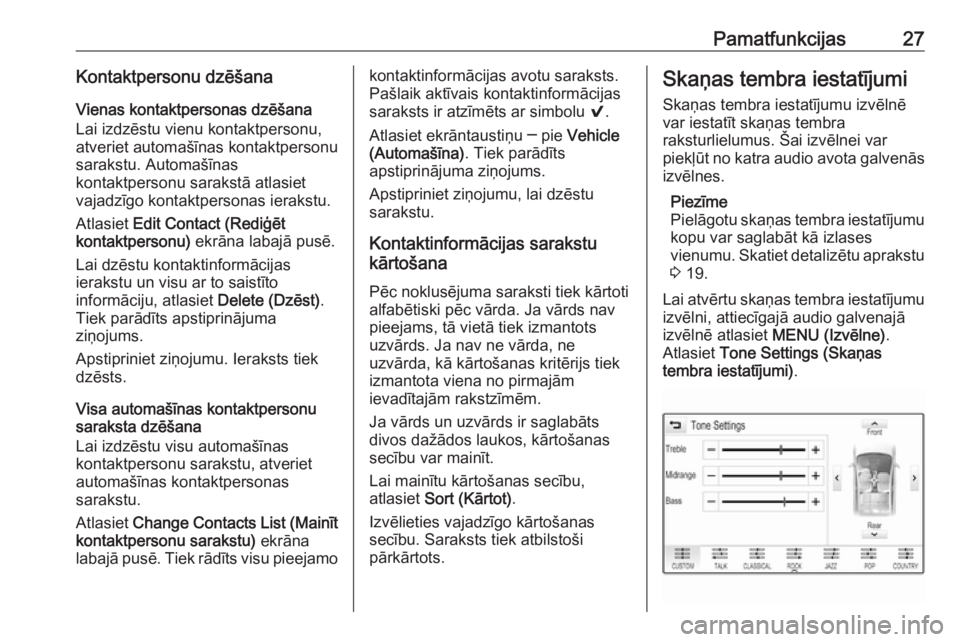
Pamatfunkcijas27Kontaktpersonu dzēšanaVienas kontaktpersonas dzēšana
Lai izdzēstu vienu kontaktpersonu,
atveriet automašīnas kontaktpersonu
sarakstu. Automašīnas
kontaktpersonu sarakstā atlasiet
vajadzīgo kontaktpersonas ierakstu.
Atlasiet Edit Contact (Rediģēt
kontaktpersonu) ekrāna labajā pusē.
Lai dzēstu kontaktinformācijas
ierakstu un visu ar to saistīto
informāciju, atlasiet Delete (Dzēst).
Tiek parādīts apstiprinājuma ziņojums.
Apstipriniet ziņojumu. Ieraksts tiek
dzēsts.
Visa automašīnas kontaktpersonu saraksta dzēšana
Lai izdzēstu visu automašīnas
kontaktpersonu sarakstu, atveriet automašīnas kontaktpersonas
sarakstu.
Atlasiet Change Contacts List (Mainīt
kontaktpersonu sarakstu) ekrāna
labajā pusē. Tiek rādīts visu pieejamokontaktinformācijas avotu saraksts.
Pašlaik aktīvais kontaktinformācijas
saraksts ir atzīmēts ar simbolu 9.
Atlasiet ekrāntaustiņu ─ pie Vehicle
(Automašīna) . Tiek parādīts
apstiprinājuma ziņojums.
Apstipriniet ziņojumu, lai dzēstu
sarakstu.
Kontaktinformācijas sarakstu
kārtošana
Pēc noklusējuma saraksti tiek kārtoti alfabētiski pēc vārda. Ja vārds nav
pieejams, tā vietā tiek izmantots
uzvārds. Ja nav ne vārda, ne
uzvārda, kā kārtošanas kritērijs tiek
izmantota viena no pirmajām
ievadītajām rakstzīmēm.
Ja vārds un uzvārds ir saglabāts
divos dažādos laukos, kārtošanas
secību var mainīt.
Lai mainītu kārtošanas secību, atlasiet Sort (Kārtot) .
Izvēlieties vajadzīgo kārtošanas secību. Saraksts tiek atbilstoši
pārkārtots.Skaņas tembra iestatījumi
Skaņas tembra iestatījumu izvēlnē
var iestatīt skaņas tembra
raksturlielumus. Šai izvēlnei var
piekļūt no katra audio avota galvenās
izvēlnes.
Piezīme
Pielāgotu skaņas tembra iestatījumu
kopu var saglabāt kā izlases
vienumu. Skatiet detalizētu aprakstu 3 19.
Lai atvērtu skaņas tembra iestatījumu
izvēlni, attiecīgajā audio galvenajā
izvēlnē atlasiet MENU (Izvēlne) .
Atlasiet Tone Settings (Skaņas
tembra iestatījumi) .
Page 28 of 177
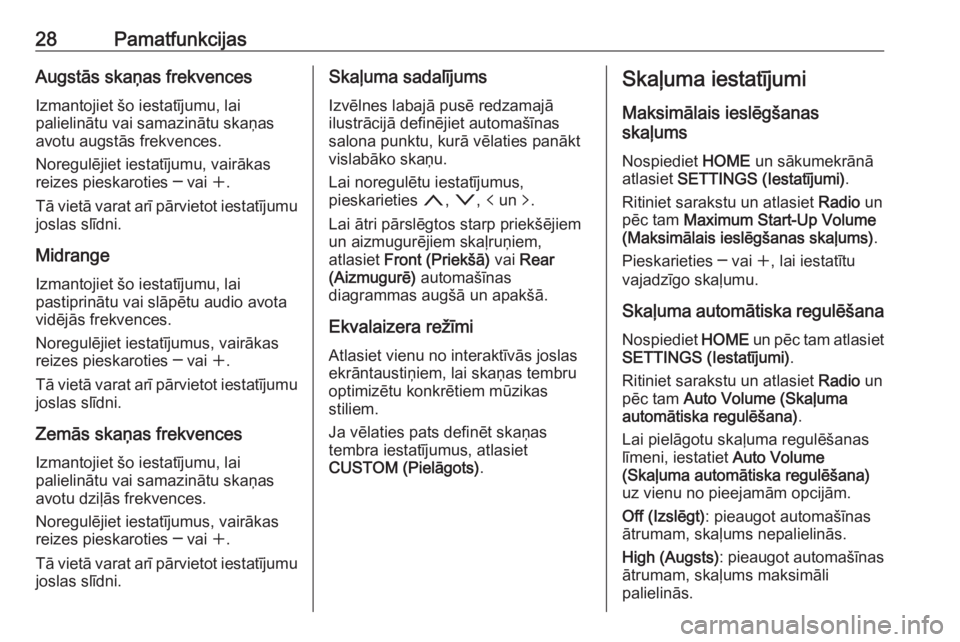
28PamatfunkcijasAugstās skaņas frekvencesIzmantojiet šo iestatījumu, lai
palielinātu vai samazinātu skaņas
avotu augstās frekvences.
Noregulējiet iestatījumu, vairākas
reizes pieskaroties ─ vai w.
Tā vietā varat arī pārvietot iestatījumu
joslas slīdni.
Midrange Izmantojiet šo iestatījumu, lai
pastiprinātu vai slāpētu audio avota
vidējās frekvences.
Noregulējiet iestatījumus, vairākas
reizes pieskaroties ─ vai w.
Tā vietā varat arī pārvietot iestatījumu
joslas slīdni.
Zemās skaņas frekvences
Izmantojiet šo iestatījumu, lai
palielinātu vai samazinātu skaņas
avotu dziļās frekvences.
Noregulējiet iestatījumus, vairākas
reizes pieskaroties ─ vai w.
Tā vietā varat arī pārvietot iestatījumu joslas slīdni.Skaļuma sadalījums
Izvēlnes labajā pusē redzamajā
ilustrācijā definējiet automašīnas
salona punktu, kurā vēlaties panākt
vislabāko skaņu.
Lai noregulētu iestatījumus,
pieskarieties n, o , p un q.
Lai ātri pārslēgtos starp priekšējiem
un aizmugurējiem skaļruņiem,
atlasiet Front (Priekšā) vai Rear
(Aizmugurē) automašīnas
diagrammas augšā un apakšā.
Ekvalaizera režīmi Atlasiet vienu no interaktīvās joslas
ekrāntaustiņiem, lai skaņas tembru
optimizētu konkrētiem mūzikas
stiliem.
Ja vēlaties pats definēt skaņas
tembra iestatījumus, atlasiet
CUSTOM (Pielāgots) .Skaļuma iestatījumi
Maksimālais ieslēgšanas
skaļums
Nospiediet HOME un sākumekrānā
atlasiet SETTINGS (Iestatījumi) .
Ritiniet sarakstu un atlasiet Radio un
pēc tam Maximum Start-Up Volume
(Maksimālais ieslēgšanas skaļums) .
Pieskarieties ─ vai w, lai iestatītu
vajadzīgo skaļumu.
Skaļuma automātiska regulēšana Nospiediet HOME un pēc tam atlasiet
SETTINGS (Iestatījumi) .
Ritiniet sarakstu un atlasiet Radio un
pēc tam Auto Volume (Skaļuma
automātiska regulēšana) .
Lai pielāgotu skaļuma regulēšanas
līmeni, iestatiet Auto Volume
(Skaļuma automātiska regulēšana)
uz vienu no pieejamām opcijām.
Off (Izslēgt) : pieaugot automašīnas
ātrumam, skaļums nepalielinās.
High (Augsts) : pieaugot automašīnas
ātrumam, skaļums maksimāli
palielinās.
Page 33 of 177

Radio33RadioLietošana..................................... 33
Radiostaciju meklēšana ...............33
Radio datu sistēma (RDS) ...........35
Digitālā audio apraide ..................36Lietošana
Radio funkcija ir daļa no
lietojumprogrammas AUDIO.
Radio funkcijas aktivizēšana
Sākumekrānā atlasiet AUDIO un pēc
tam interaktīvajā joslā atlasiet
RADIO .
Tā vietā varat arī nospiest RADIO
vadības panelī.
Pārslēgšanās starp viļņu
diapazoniem
Vairākkārt atlasiet vai nospiediet
RADIO , lai pārslēgtu dažādus viļņu
diapazonus.
Radiostaciju meklēšana
Automātiskā radiostaciju
meklēšana
Lai atskaņotu iepriekšējo vai nākamo
radiostaciju, nospiediet Y vai Z.
Manuālā radiostaciju meklēšana Nospiediet un turiet nospiestu Y vai
Z . Kad ir gandrīz sasniegta vajadzīgā
frekvence, atlaidiet attiecīgo taustiņu.
Radiostaciju noskaņošana
Interaktīvajā joslā atlasiet TUNE
(Noregulēt) . Tiek parādīta tastatūra.
Page 36 of 177

36RadioJa attiecīgajā satiksmes ziņu
radiostacijā tiek pārraidīts satiksmes
paziņojums, tiek parādīts atbilstošs
ziņojums.
Lai pārtrauktu paziņojumu un
atgrieztos iepriekš aktivizētajā
funkcijā, aizveriet paziņojumu.
Iestatiet Traffic Programme (TP) - On
(Satiksmes programma - ieslēgta) vai
Traffic Programme (TP) - Off
(Satiksmes programma — izslēgta) .
Reģions
Dažkārt RDS stacijas dažādās
frekvencēs pārraida atšķirīgas
reģionālas nozīmes programmas.
Ja ir ieslēgta reģionalizācija, pēc
nepieciešamības tiek atlasītas
alternatīvas frekvences ar tām pašām
reģionālajām programmām. Ja
reģionalizācija ir izslēgta, radiostaciju alternatīvās frekvences tiek atlasītas,
neņemot vērā reģionālās
programmas.
Iestatiet Region - On (Reģionālā
apraide - ieslēgta) vai Region - Off
(Reģionālā apraide - izslēgta) .Digitālā audio apraide
DAB digitāli pārraida radiostacijas.
DAB priekšrocības ● DAB radiostacijas uztveršanas laikā displejā stacijas frekvences
vietā ir redzams programmas
nosaukums.
● Izmantojot DAB, ir iespējama vairāku radio programmu
(pakalpojumu) pārraidīšana
vienā ansamblī.
● Papildus augstas kvalitātes digitālajiem audio
pakalpojumiem DAB spēj arī pārraidīt ar programmu saistītus
datus un daudz dažādu citu datu,
tostarp ar braucienu un satiksmi
saistītu informāciju.
● Skaņas atveidošana tiek nodrošināta, kamēr vien
konkrētais DAB uztvērējs spēj
uztvert raidstacijas pārraidīto
signālu (pat tad, ja signāls ir ļoti
vājš).
● Vāja signāla gadījumā skaļums tiek automātiski samazināts, lainebūtu dzirdami nevēlami
trokšņi.
Ja DAB signāls ir pārāk vājš, lai uztvērējs to spētu uztvert,
uztveršana tiek pārtraukta
pavisam. No šādas situācijas var
izvairīties, DAB izvēlnē
aktivizējot DAB to DAB Linking
(DAB saistīšana ar DAB) un/vai
DAB to FM Linking (DAB
saistīšana ar FM) (skatiet tālāk).
● DAB uztveršanas laikā nav novērojami tuvējās frekvencēs
esošo radiostaciju radīti
traucējumi (AM un FM
uztveršanai raksturīga parādība).
● Ja DAB signāls atstarojas no dabiskiem šķēršļiem vai celtnēm,DAB uztveršanas kvalitāte
uzlabojas, pretēji AM vai FM
uztveršanai, kas šādos
gadījumos ievērojami pasliktinās.
● Kad ir aktivizēts DAB uztvērējs, informācijas un izklaides
sistēmas FM uztvērējs turpina
darboties fonā un pastāvīgi
meklē FM stacijas ar labāko
signālu. Ja ir aktivizēta TP 3 35,
tiek atskaņoti tās FM stacijas